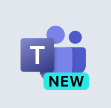Avatar App – Teams Hintergrund ändern Teams 2.0
Wenn Sie während einer laufenden Besprechung oben in der Besprechungsleiste über die Weiteren Aktionen bei Effekte und Avatare ins Register Avatare wechseln, öffnet sich der Avatarbereich. Falls Sie bereits einen Avatar für sich erstellt haben, wird dieser hier angezeigt. Falls nicht, können Sie einen neuen erstellen.
Wofür macht ein Avatar Sinn?
Zunächst einmal vorab: Der Avatar ist kein Ersatz für Ihre Kamera während Onlinebesprechungen, aber vielleicht möchten Sie bei Aufzeichnungen oder großen Veranstaltungen Ihre Identität schützen, damit Ihr Bild nicht irgendwann im Internet auftaucht. In dem Fall ist ein Avatar auf jeden Fall besser als wenn Sie Ihre Kamera ausschalten und somit nur Ihre Initialen angezeigt werden. Ihr Avatar kann sich dann auch melden, wenn Sie auf das Handzeichen klicken oder macht Mundbewegungen, wenn Sie sprechen und noch einiges mehr.
Avatar Hintergrundbild Teams
Um einen neuen Avatar zu erstellen, haben Sie zwei Möglichkeiten: Entweder über die Audio- und Videooptionen, bevor Sie sich das nächste Mal in eine Onlinebesprechung einwählen oder eben während einer laufenden Besprechung über Effekte und Avatare. Natürlich macht das Vorher-Einstellungen mehr Sinn. Daher erkläre ich Ihnen auch diesen Weg.
Avatar mit Avatare App in Microsoft Teams erstellen
Klicken Sie in den Audio- und Videooptionen vor dem Einwählen in eine Besprechung auf Avatar erstellen. Es öffnet sich die Benutzeroberfläche von Microsoft Teams und dort links im Menü direkt dazu die passende Avatar App, mit der Sie nun Ihren Avatar erstellen können.
Insgesamt können Sie bis zu drei verschiedene Avatare erstellen. Vielleicht mal im Businesslook, dann im Freizeitlook oder mit und ohne Bart, ganz wie Sie möchten. Mit Klick auf Erste Schritte wählen Sie zunächst einen Basisavatar aus, also welches Geschlecht Sie sind und welche Hautfarbe. Hier können Sie auch nach unten scrollen. Mit Klick auf Use Avatar öffnet sich nun ein Fenster, indem Sie verschiedenste Einstellungen zu Körper, Gesicht, Haare, Aussehen und Kleidung vornehmen können. Sobald Sie alle Einstellungen vorgenommen haben, können Sie Ihren ersten Avatar speichern. Diesen können Sie anschließend über das Pluszeichen kopieren, damit Gesichts- und Körperform identisch bleiben und Haare, Aussehen oder Kleidung angepasst werden können. Wie gesagt: Sie können bis zu drei Avatare erstellen.
Teams 2.0 Hintergrund Teams ändern spontan
Wenn Sie nun während einer laufenden Besprechung über die weiteren Aktionen die Avatare öffnen, werden Ihnen diese zur Auswahl gestellt. Darunter können Sie Avatar-Reaktionen auslösen. Das heißt, Ihr Avatar macht dann die animierte Bewegung, einen Hintergrund für Ihren Avatar auswählen oder weiter unten sogar die Stimmung Ihres Avatars festlegen. Zum Beispiel, wenn Sie heute nicht so gut drauf sind, schaut Ihr Avatar auch etwas dröbbig drein.
Treutlein Seminare bietet Schulungen, Lernvideos und Expertensprechstunden an, in denen Sie alle Fragen zu Teams, Dateiverwaltung etc. klären können.
Microsoft Teams 2.0 in knapp 500 Minuten komplett erklärt – praxisnahes Videotraining
Gerade für die Einführung von Microsoft Teams sind unsere Lernvideos eine tolle Unterstützung. Wir haben schon mehrfach das Feedback bekommen, dass zusätzliche Schulungen nicht notwenig waren. In knapp 500 Minuten Videozeit erfahren Ihre Mitarbeiter alles zu Onlinebesprechungen, Teams und Kanälen, Chat, Dateiverwaltung und vieles mehr.
Die Lernvideos von Treutlein Seminares unterscheiden sich zu anderen, da sie sehr verständlich sind, viele Praxisbeispiele enthalten und vor allem auch gezeigt wird, was man nicht tun sollte. So werden Datenschutzpannen vermieden und die Kommunikation im Unternehmen verbessert statt sie noch komplizierter zu machen – das passiert nämlich, wenn man nicht von Anfang an richtig mit Microsoft Teams arbeitet. Dieses Wissen finden Sie in keinem Microsoft-Hilfe-Video.
Erwerben Sie die Videos für Ihr Unternehmen und speichern Sie diese ohne zeitliche Begrenzung auf Ihrem Server, sodass Ihre Mitarbeiter jederzeit eigenständig lernen können. Sie erwerben immer die aktuellste Version der MS Teams Lernvideos.

Teams Hindergrund ändern mit der Avatar App + Video Deutsch
Das passende Video zu diesem Blogbeitrag finden Sie auch auf YouTube. Dort gibt es auch noch viele weitere kostenfreie Lernvideos zu M365. Werde DU der 5000 Follower!
YouTube in meinem Kanal mit vielen Tipps & Tricks Teams 2.0.